Win7系统怎么解决鼠标没坏滚轮失灵问题?
来源:pe吧 作者:Bill 发布于:2018-02-02 11:14:31 浏览:2054
不知道你们有没有遇到过,鼠标明明没有坏,但是鼠标的滚轮却用不了这样的问题?其实这样的问题是并不常见的,但是如果遇到Win7系统出现鼠标没坏,但是滚轮却失灵的问题应该要怎么解决?
方法/步骤:
方法一:
1、桌面右键点击计算机图标,在打开的菜单项中选择“管理”;
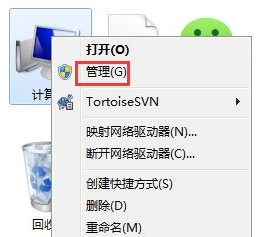
2、在计算机管理窗口中,点击左侧的“设备管理器”;
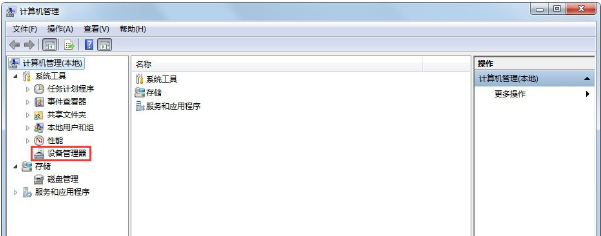
3、展开鼠标和其他指针设备,选择卸载下面的“HID-compliant mouse”;
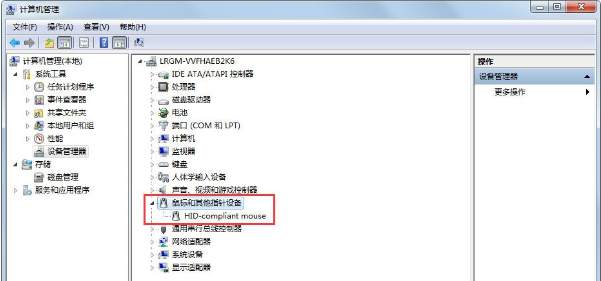
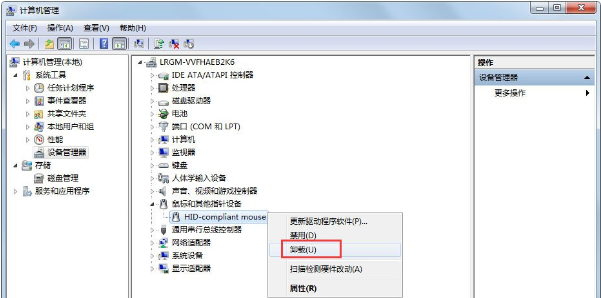
4、最后重启计算机即可。
方法二:
1、按Win+R组合键,打开运行并输入regedit,回车进入注册表编辑器;
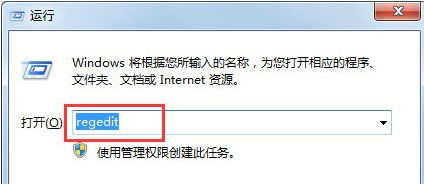
2、展开注册表编辑器到HKEY_CURRENT_USER\Control Panel\Dosktop,在右侧找到并双击打开“WheelScrollLines”,将数据数值修改为“3”,点击确定保存;
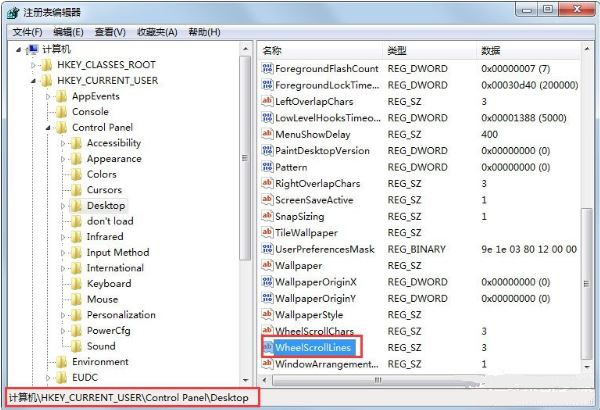
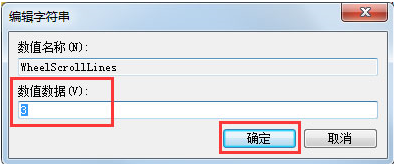
3、最后也是重启计算机即可。
关于Win7系统鼠标滚轮失灵的问题,可以尝试使用以上两种方法进行解决。更多Windows资讯,请继续关注pe吧。



